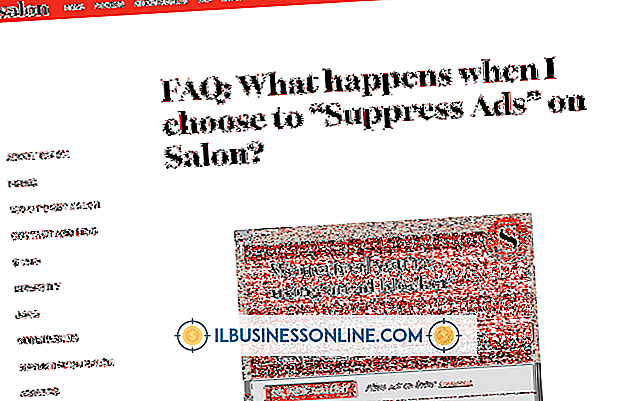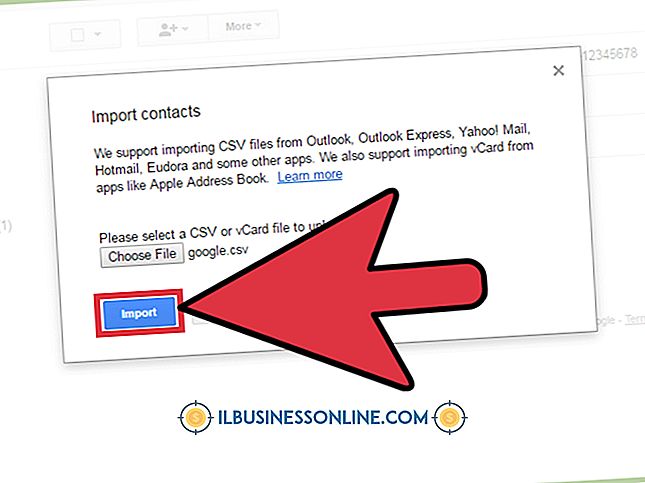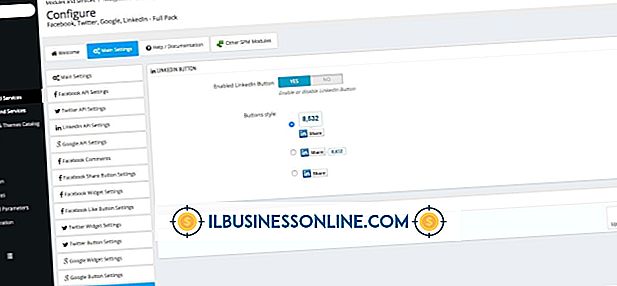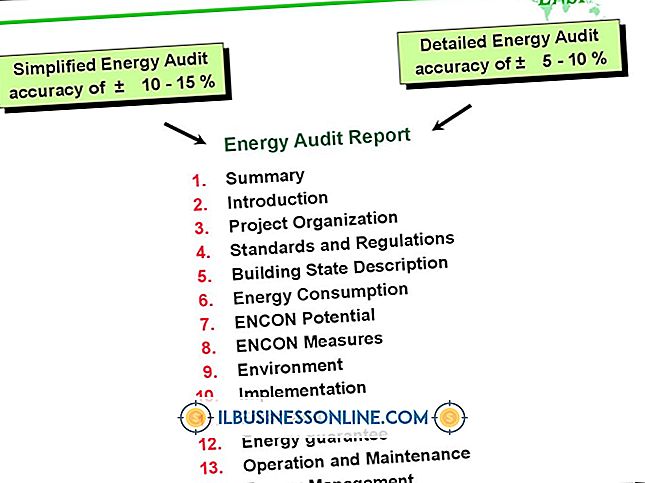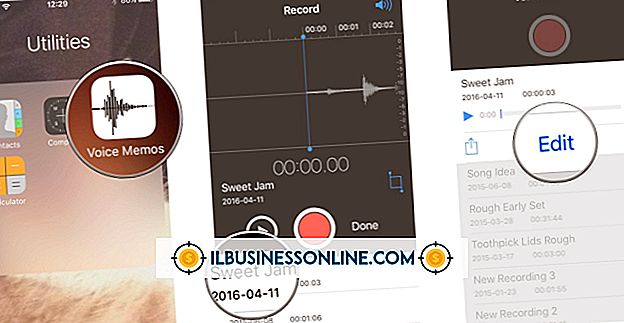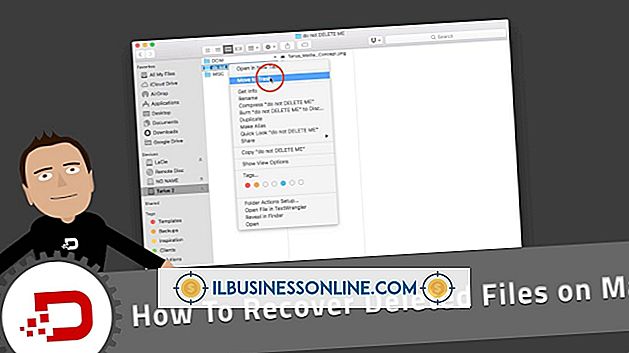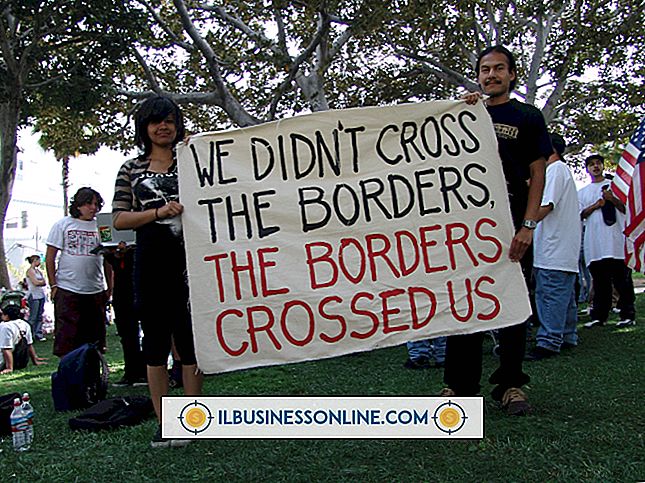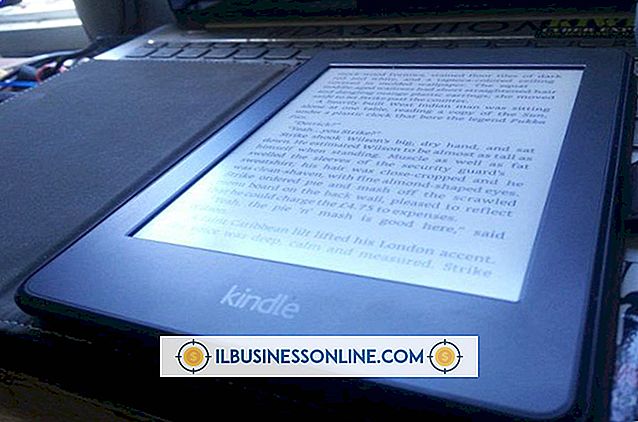Een iTunes-spraakmemo bewerken

Apple's iPhone, iPad en sommige iPod-modellen bevatten de Voice Memo-toepassing waarmee je audiomemo's of hele vergaderingen op het apparaat kunt opnemen. Het mobiele apparaat slaat de opgenomen audiomemo's op in uw iTunes-mediabibliotheek wanneer u het apparaat synchroniseert met uw computer. Als u spraakmemo's wilt bewerken die zijn opgeslagen in de iTunes-bibliotheek, moet u audiosoftware van derden gebruiken, omdat iTunes geen hulpprogramma voor audiobewerking bevat.
Software-opties van derden
Apple-apparaten slaan spraakmemo-bestanden op in de MPEG-4-audiobestandsindeling met de M4A-bestandsextensie, dus u hebt software voor het bewerken van audio nodig die deze bestandsindeling aankan. Audacity Beta met de plug-in FFMpeg Library, Wavosaur of GoldWave kunnen alle M4A-bestanden bewerken. Audacity Beta en Wavosaur zijn beide open source-programma's die gratis te downloaden en te gebruiken zijn. GoldWave biedt een gratis proefversie, maar vereist een licentie nadat de proefperiode is verlopen. Download de gewenste audio-bewerkingssoftware en installeer deze op uw computer zodat u het Voice Memo-bestand kunt bewerken.
Lokaliseren van het spraakmemo geluidsbestand
De iTunes-mediabibliotheek onthoudt de locatie van de computermap van alle tracks en audioclips, inclusief spraakmemo-bestanden, die worden overgebracht wanneer u het mobiele apparaat synchroniseert met uw computer. Als u de clip wilt bewerken, zoekt u het bestand op uw computer. Doe dit door de afspeelmemo Spraakmemo's in het gedeelte Afspeellijsten in het linkernavigatievenster van het iTunes-programmavenster te selecteren. Klik met de rechtermuisknop op het bestand met spraakmemo's dat u wilt bewerken en selecteer vervolgens de optie "Weergeven in Windows Verkenner" in het contextmenu. ITunes opent de map die het audiobestand bevat.
Het openen van het spraakmemo-audiobestand
Nadat u het gewenste audiobewerkingsprogramma hebt gestart, opent u het audiobestand van Voice Memo door het uit de computermap te slepen en in het programmavenster te plaatsen. Het programma geeft het audiobestand weer als een tijdlijn in een weergavevenster met de bewerkingshulpmiddelen en bedieningselementen voor afspelen onder dit deelvenster of in een apart venster van het configuratiescherm. Voordat u de spraakmemo bewerkt, moet u het bestand afspelen om vast te stellen welke delen u tijdens het bewerkingsproces moet knippen.
Het spraakmemo-audiobestand bewerken
Nadat u de audio hebt geïdentificeerd die u uit de spraakmemo wilt verwijderen, klikt u op de audiotijdlijn en sleept u de muisaanwijzer om het relevante audiosegment te markeren. Klik op de knop "Knippen" om het geselecteerde deel van het audiobestand te verwijderen. Druk op de knop "Afspelen" om een voorbeeld van uw wijzigingen te bekijken. Als u te weinig of te veel uit het bestand hebt gesneden, selecteert u "Ongedaan maken" in het menu "Bewerken" om de bewerking ongedaan te maken. Omdat het gereedschap Knippen de audio kopieert en verwijdert, kunt u een knipgedeelte in een ander deel van het bestand plakken. Klik op de audiotijdlijn op de positie waar u de audio wilt toevoegen en selecteer vervolgens 'Plakken'. Herhaal de knip- en plakprocedure totdat u alle ongewenste secties van de audio hebt verwijderd of ze naar een andere positie in de tijdlijn hebt verplaatst. Sla uw bestand op om de bewerkingen op te slaan.
Gesproken memo's knippen die zijn opgeslagen op het apparaat
Als u alleen het begin of het einde van een spraakmemo-bestand wilt verwijderen, gebruikt u de Trim-functie in de Voice Memo-app op uw mobiele Apple-apparaat als alternatief voor het bewerken van het bestand dat is opgeslagen in de iTunes-mediabibliotheek. Als u een spraakmemo-bestand wilt bijsnijden, tikt u op de pijl naar rechts naast de bestandsnaam in de lijst met opnames en tikt u vervolgens op "Trim Memo." Selecteer het deel van de audio dat u wilt behouden door de randen van het audiogedeelte te slepen. Druk op de knop "Play" om een voorbeeld van de opname te bekijken en tik vervolgens op "Trim Voice Memo" om het bijgesneden bestand op te slaan.